Питання
Проблема: Як виправити помилку програми ucrtbase.dll у Windows?
Гей У мене проблема - випадковий збій гри. Здається, що ucrtbase.dll викликає збій програми. Інформація про збій програми вказує на несправний файл, і я не знаю, що можна зробити, щоб це виправити. Чи можете ви пояснити цю проблему і як виправити помилку?
Вирішена відповідь
Конкретна помилка програми ucrtbase.dll у Windows пов’язана з файлом DLL, який є частиною продукту операційної системи Microsoft Windows. Це не сторонній файл, частина встановлюється під час встановлення ОС. Однак існують різні причини цієї помилки.
Проблема може виникнути під час запуску комп’ютера або коли файл відсутній у системі, і пристрій попереджає вас про проблему. Це може бути через те, що файл був видалений помилково або через неправильне встановлення. Останнє може спрацювати після оновлення операційної системи Windows[1] або нову установку.
Якщо файл пошкоджено, з’являється помилка, але проблема також може бути в основі програми. Ці помилки DLL можуть викликати проблеми та зробити машину вразливою до інших проблем. Файл може бути відсутнім або пошкодженим через зловмисне програмне забезпечення[2] також проблеми, коли зараження змінює системні процеси та дані.
Інші помилки ucrtbase.dll можуть включати:
- ucrtbase.dll не знайдено
- Не вдалося запустити цю програму, оскільки ucrtbase.dll не знайдено. Повторна інсталяція програми може вирішити цю проблему.
- Не вдається знайти [PATH]\\ucrtbase.dll
- Файл ucrtbase.dll відсутній.
- Ця програма не може продовжити, оскільки ucrtbase.dll відсутня на вашому комп’ютері.
- Не вдається запустити [ЗАДАНИК]. Відсутній необхідний компонент: ucrtbase.dll. Будь ласка, встановіть [ДОДАТОК] знову.
Користувачі[3] повідомити про проблему та стверджувати, що різні програми. Ви можете спробувати переінсталювати програму, яка завершує роботу, щоб вирішити проблему. Крім того, перевірка пошкоджень файлів та їх усунення за допомогою ReimageПральна машина Mac X9 може виправити помилку програми ucrtbase.dll у Windows, коли її викликають пошкоджені файли. Також корисно повернутися до попереднього стану перевірки системи на наявність останніх оновлень ОС.
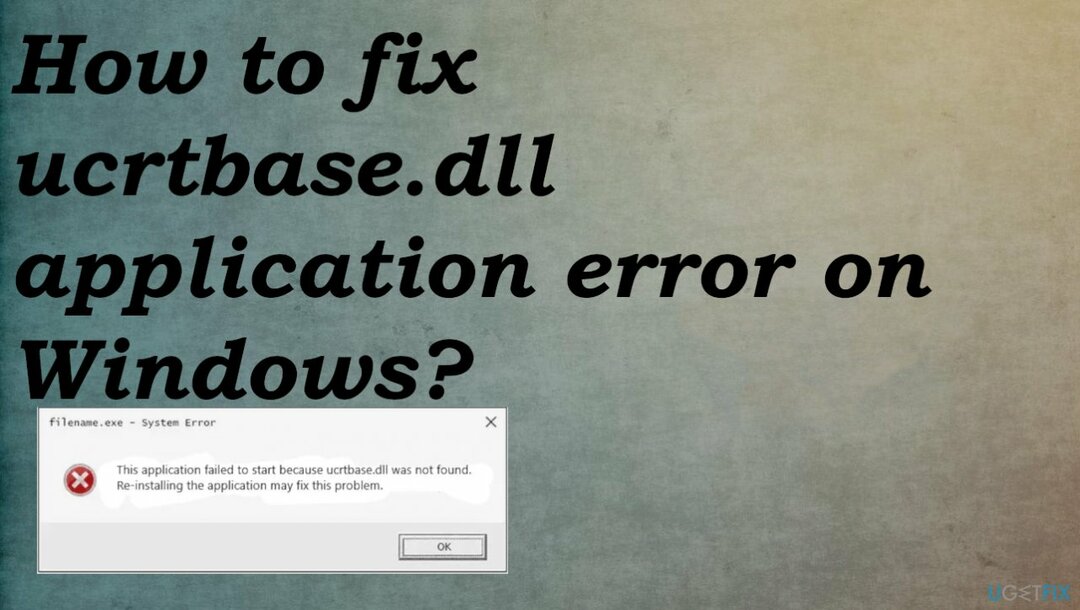
1. Запустіть сканування SFC
Щоб відремонтувати пошкоджену систему, необхідно придбати ліцензійну версію Reimage Reimage.
- Тип cmd в пошуку Windows
- Клацніть правою кнопкою миші Командний рядок і виберіть Запустити від імені адміністратора
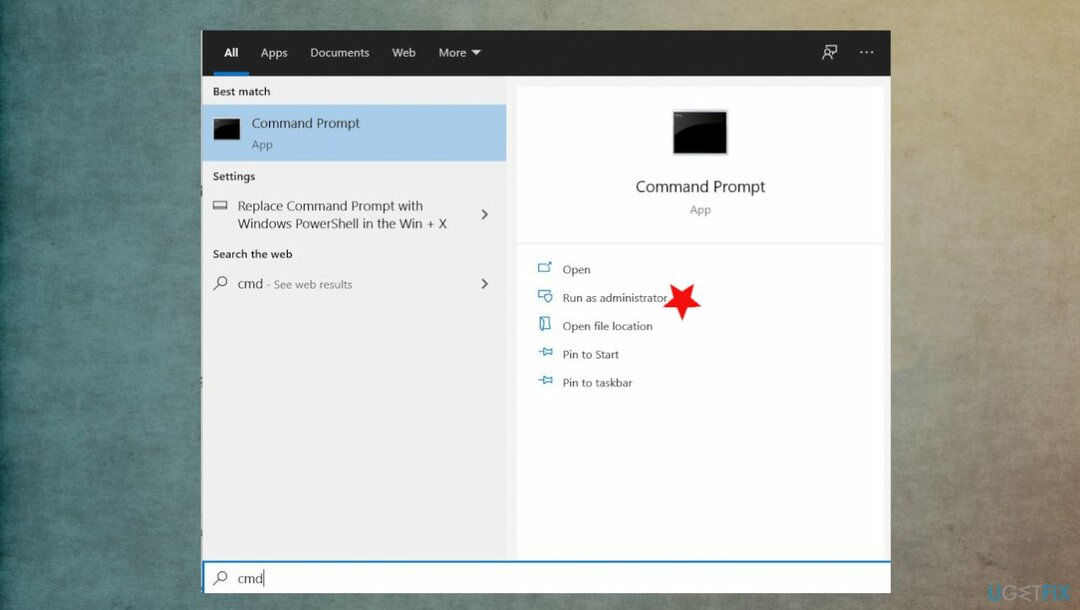
- Вставте наступну команду та натисніть Введіть:
sfc /scannow - Зачекайте, поки сканування завершиться.
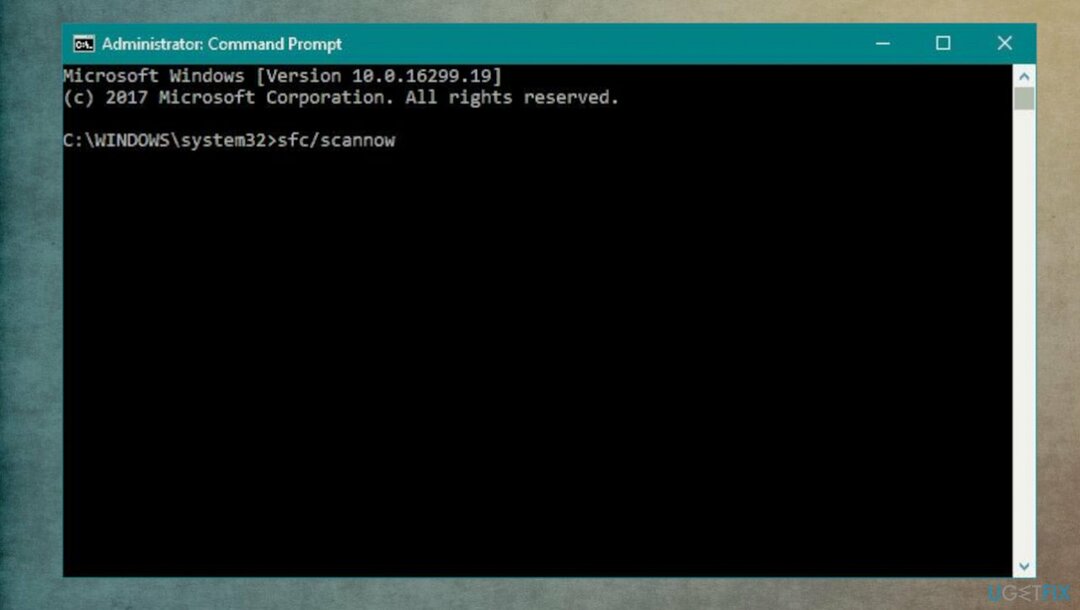
2. Зареєструйте несправний файл у Windows
Щоб відремонтувати пошкоджену систему, необхідно придбати ліцензійну версію Reimage Reimage.
Якщо ви виявите, що деякі функції Windows не працюють належним чином, вам може знадобитися зареєструвати файли dll.
- Відкрийте командний рядок як адміністратор і введіть:
regsvr32 ucrtbase.dll
3. Відновіть комп’ютер до точки відновлення
Щоб відремонтувати пошкоджену систему, необхідно придбати ліцензійну версію Reimage Reimage.
- Тип Відновлення системи в пошуку і натиснути ENTER.
- Знайдіть і натисніть Відновлення системи.
- Будь ласка, введіть пароль адміністратора.
- Виконайте дії майстра, щоб вибрати відповідну точку відновлення.
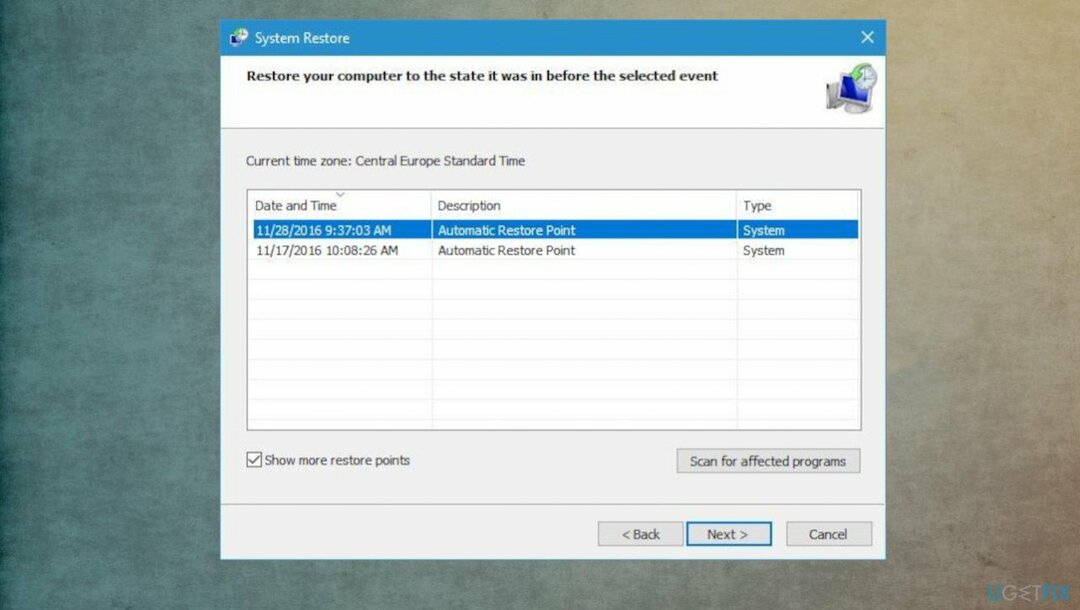
- Відновіть свій комп’ютер до цього образу резервної копії.
4. Видаліть несправну програму
Щоб відремонтувати пошкоджену систему, необхідно придбати ліцензійну версію Reimage Reimage.
- Введіть в пошуку Видалити і натисніть ENTER.
- У результатах пошуку знайдіть і натисніть Додавання та видалення програм.
- Знайдіть запис для програми та натисніть Видалити.
- Дотримуйтесь підказок для видалення.
5. Оновлення Windows
Щоб відремонтувати пошкоджену систему, необхідно придбати ліцензійну версію Reimage Reimage.
- Йти до Налаштування.
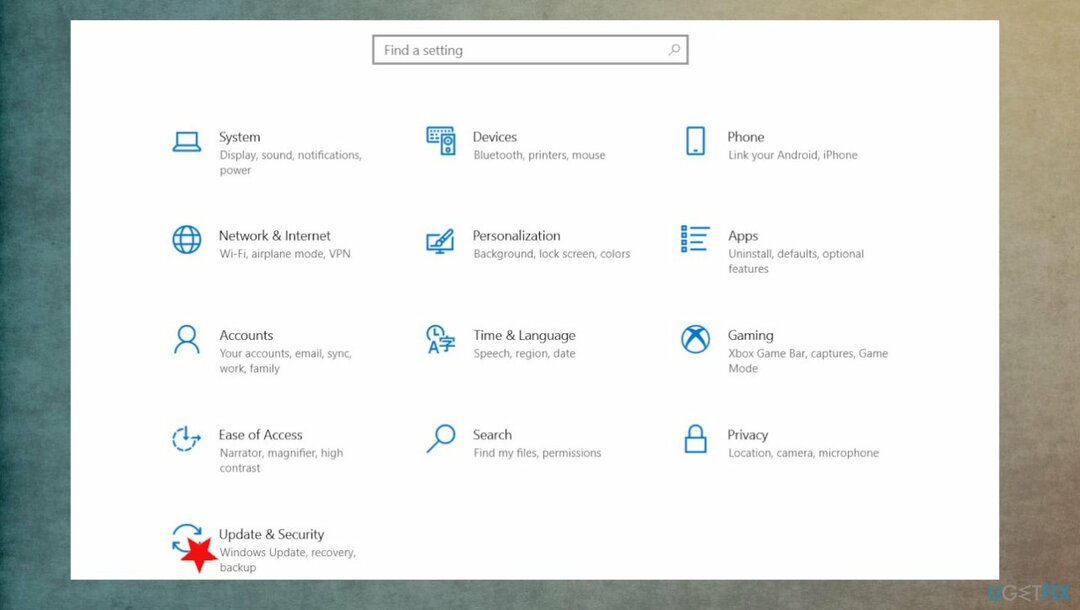
- Натисніть Оновлення та безпека.
- Знайти Оновлення Windows.
- Натисніть Перевірити наявність оновлень.
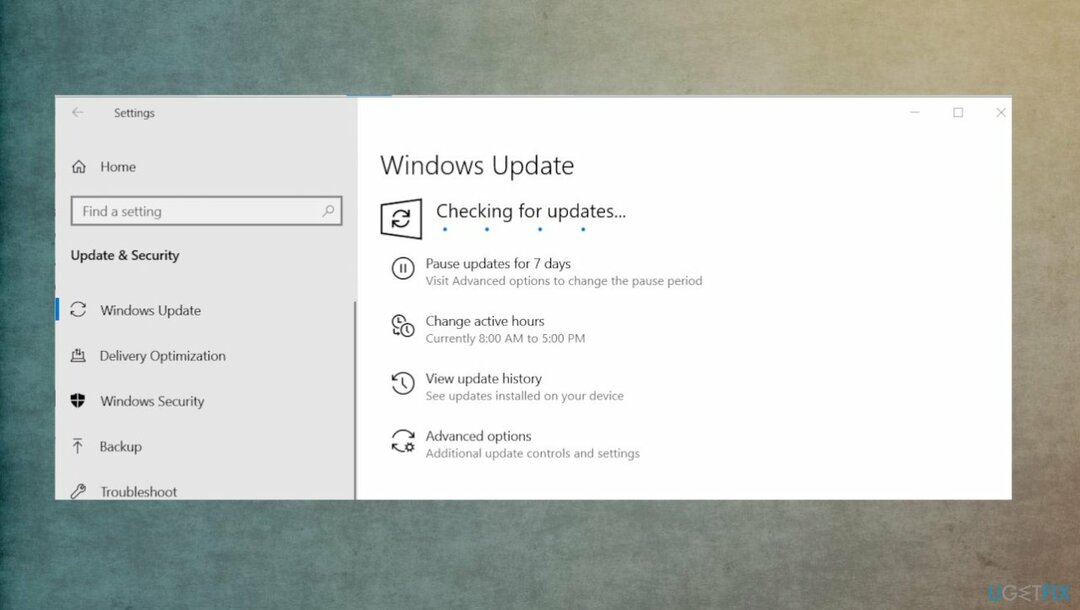
- Якщо оновлення доступні для завантаження, натисніть Встановити оновлення.
- Після завершення оновлення перезавантажте ПК.
6. Оновити драйвери
Щоб відремонтувати пошкоджену систему, необхідно придбати ліцензійну версію Reimage Reimage.
- Натисніть клавішу Windows і введіть Диспетчер пристроїв в рядок пошуку.
- Натисніть на Диспетчер пристроїв варіант.
- Знайдіть розділ і розгорніть його.
- Клацніть правою кнопкою миші назву драйвера пристрою та виберіть Оновити програмне забезпечення драйверів.
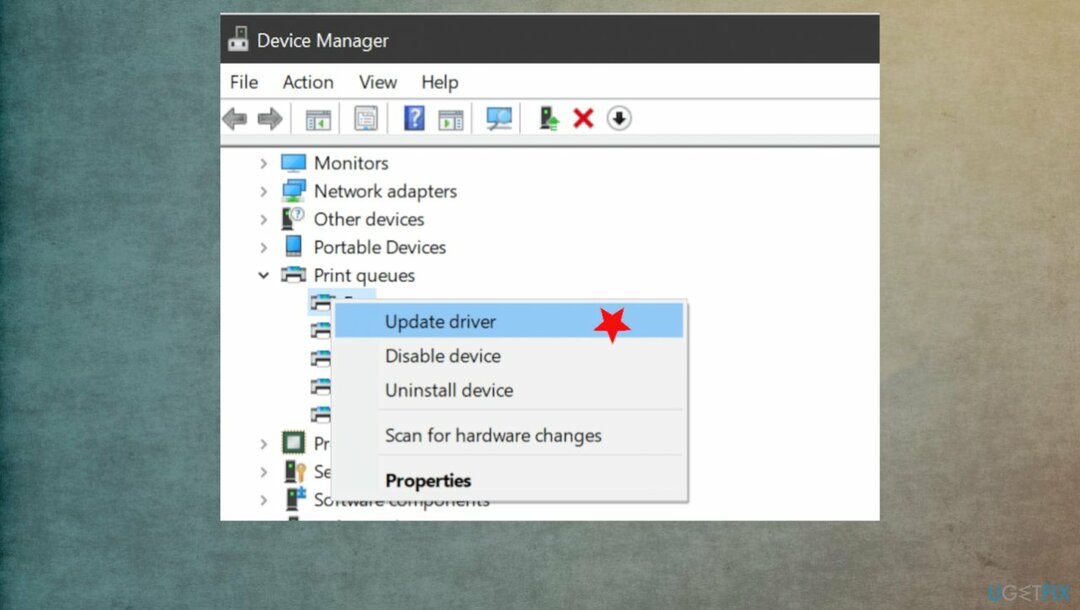
- Виберіть Автоматичний пошук оновленого програмного забезпечення драйвера.
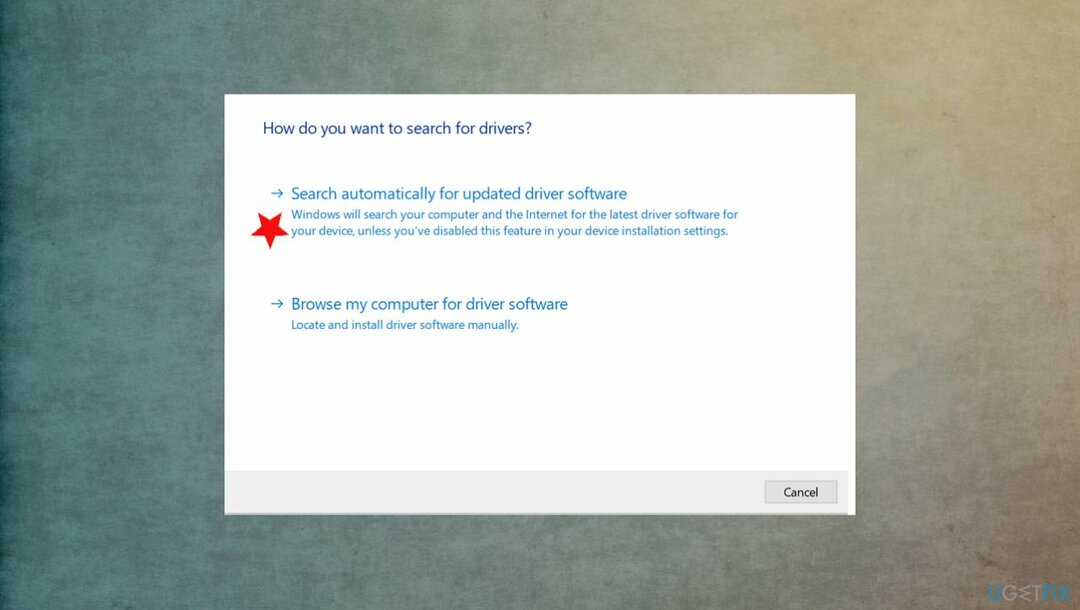
- Система повинна автоматично шукати доступні драйвери.
- Нарешті, перезапустіть Windows для завершення.
Виправляйте свої помилки автоматично
Команда ugetfix.com намагається зробити все можливе, щоб допомогти користувачам знайти найкращі рішення для усунення їхніх помилок. Якщо ви не хочете боротися з методами ручного ремонту, скористайтеся автоматичним програмним забезпеченням. Усі рекомендовані продукти перевірені та схвалені нашими професіоналами. Нижче наведено інструменти, які можна використовувати, щоб виправити помилку:
Пропозиція
зробіть це зараз!
Завантажити виправленняЩастя
Гарантія
зробіть це зараз!
Завантажити виправленняЩастя
Гарантія
Якщо вам не вдалося виправити помилку за допомогою Reimage, зверніться по допомогу до нашої служби підтримки. Будь ласка, повідомте нам усі деталі, які, на вашу думку, ми повинні знати про вашу проблему.
Цей запатентований процес ремонту використовує базу даних з 25 мільйонів компонентів, які можуть замінити будь-який пошкоджений або відсутній файл на комп’ютері користувача.
Щоб відремонтувати пошкоджену систему, необхідно придбати ліцензійну версію Reimage інструмент для видалення шкідливих програм.

VPN має вирішальне значення, коли справа доходить до конфіденційність користувачів. Онлайн-трекери, такі як файли cookie, можуть використовуватися не лише платформами соціальних мереж та іншими веб-сайтами, а й вашим постачальником послуг Інтернету та урядом. Навіть якщо ви застосовуєте найбезпечніші налаштування через веб-браузер, вас все одно можна відстежувати через програми, підключені до Інтернету. Крім того, браузери, орієнтовані на конфіденційність, як Tor, не є оптимальним вибором через знижену швидкість з’єднання. Найкраще рішення для вашої повної конфіденційності Приватний доступ до Інтернету – бути анонімним і безпечним в Інтернеті.
Програмне забезпечення для відновлення даних є одним із варіантів, які можуть вам допомогти відновити ваші файли. Після того, як ви видалите файл, він не зникне в повітрі – він залишається у вашій системі до тих пір, поки на нього не записуються нові дані. Data Recovery Pro це програмне забезпечення для відновлення, яке шукає робочі копії видалених файлів на вашому жорсткому диску. Використовуючи інструмент, ви можете запобігти втраті цінних документів, шкільних робіт, особистих фотографій та інших важливих файлів.